Dostosowywanie środowiska śledzenia pracy
Azure DevOps Services | Azure DevOps Server 2022 — Azure DevOps Server 2019
Podczas planowania i śledzenia projektu możesz skonfigurować funkcję lub dostosować środowisko, aby spełnić potrzeby śledzenia zespołu. Zespoły i narzędzia Agile zespołu można konfigurować za pomocą kontekstu administracyjnego portalu internetowego dla usługi Azure Boards. Metoda używana do dostosowywania projektów, które mają wpływ na wszystkie zespoły, zależy od używanego modelu procesu.
Jeśli dopiero zaczynasz korzystać z usługi Azure Boards i śledzenia elementów roboczych, zobacz Co to jest usługa Azure Boards? i Śledź pracę z historiami użytkowników, problemami, usterkami, funkcjami i epikami.
Ten artykuł zawiera ogólne omówienie dostosowań, które można wprowadzić, oraz ich różnice w przypadku trzech modeli procesów. Aby uzyskać wskazówki dotyczące dostosowywania do podejmowania decyzji biznesowych, zobacz Konfigurowanie i dostosowywanie usługi Azure Boards.
Wprowadzone dostosowania są wykonywane na jednym z następujących czterech poziomów:
- Zasoby udostępnione na poziomie projektu: zdefiniuj ścieżki obszaru i iteracji, które zespoły wybierają, aby skonfigurować listy prac i tablice. Udostępnione zapytania i tagi elementów roboczych to dodatkowe obiekty, które po zdefiniowaniu mogą być współużytkowane w projekcie.
- Zasoby lub narzędzia zespołu: każdy zespół może skonfigurować określone narzędzia, takie jak listy prac, tablice i pulpity nawigacyjne. Aby uzyskać szczegółowe informacje, zobacz About teams and Agile tools (Informacje o zespołach i narzędziach Agile).
- Uprawnienia na poziomie projektu i obiektu: Udzielanie lub ograniczanie dostępu do narzędzi do śledzenia pracy, które obejmują ustawianie uprawnień dla obiektów i projektu oraz przypisywanie użytkowników lub grup do określonych poziomów dostępu.
- Dostosowywanie procesów na poziomie organizacji: dostosuj pola, typy elementów roboczych oraz listy prac i tablice dostępne dla wszystkich zespołów.
- Zasoby udostępnione na poziomie projektu: zdefiniuj ścieżki obszaru i iteracji, które zespoły wybierają, aby skonfigurować listy prac i tablice. Udostępnione zapytania i tagi elementów roboczych to dodatkowe obiekty, które po zdefiniowaniu mogą być współużytkowane w projekcie.
- Zasoby lub narzędzia zespołu: każdy zespół może skonfigurować określone narzędzia, takie jak listy prac, tablice i pulpity nawigacyjne. Aby uzyskać szczegółowe informacje, zobacz About teams and Agile tools (Informacje o zespołach i narzędziach Agile).
- Uprawnienia na poziomie projektu i obiektu: Udzielanie lub ograniczanie dostępu do narzędzi do śledzenia pracy, które obejmują ustawianie uprawnień dla obiektów i projektu oraz przypisywanie użytkowników lub grup do określonych poziomów dostępu.
- Dostosowywanie procesów na poziomie kolekcji: dostosuj pola, typy elementów roboczych oraz listy prac i tablice dostępne dla wszystkich zespołów.
Udostępnione zasoby na poziomie projektu
Każdy projekt udostępnia wiele udostępnionych zasobów, które obsługują wszystkie zespoły dodane do projektu. Te funkcje można skonfigurować za pomocą interfejsu użytkownika lub kontekstu administracyjnego portalu internetowego. Aby dowiedzieć się, jak system używa ścieżek obszaru i iteracji, zobacz About area and iteration paths (Informacje o obszarach i ścieżkach iteracji).
| Listy wyboru ścieżki obszaru | Listy wyboru przebiegu/iteracji |
|---|---|
Zmień listę wyboru ścieżek obszaru, aby obsługiwać grupowanie elementów roboczych według zespołu, produktu lub obszaru funkcji.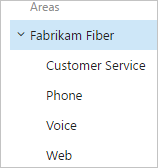 |
Zmień listę wyboru ścieżek iteracji, aby obsługiwać grupowanie pracy na przebiegi, kamienie milowe lub inny okres związany z zdarzeniami lub okresem. Aktywuj przebiegi dla każdego zespołu.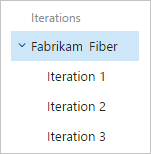 |
| Udostępnione zapytania | Tagi |
|---|---|
| Otwieranie udostępnionych zapytań lub tworzenie własnych wykonywanie zapytań przy użyciu edytora zapytań w celu wyświetlenia listy elementów roboczych lub pokaż elementy hierarchiczne lub zależne.<Br/ 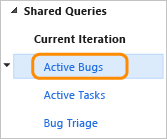 |
Dodawanie tagów do elementów roboczych w celu filtrowania list prac i zapytań lub elementów listy według tagów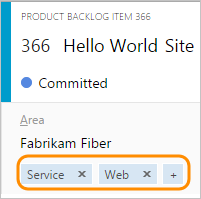 |
Pola tożsamości, pola selektora osób
Pola Przypisane do i inne tożsamości są obsługiwane przez funkcję selektora osób. Na przykład po wybraniu pola Przypisane do z formularza elementu roboczego selektor osób zostanie aktywowany. Jak pokazano na poniższej ilustracji, po prostu zaczynasz wpisywać nazwę użytkownika, który chcesz wybrać, i wyszukiwać, dopóki nie znajdziesz dopasowania. Użytkownicy, którzy wcześniej wybrali, są automatycznie wyświetlani na liście. Aby wybrać użytkowników, których nie wybrano wcześniej, wystarczy wprowadzić całą nazwę lub wyszukać w pełnym katalogu.
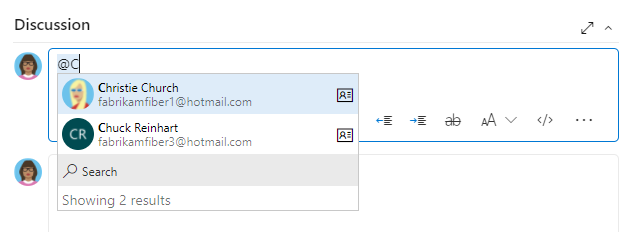
W przypadku organizacji, które zarządzają swoimi użytkownikami i grupami przy użyciu identyfikatora Microsoft Entra ID lub Active Directory, selektory osób zapewniają obsługę wyszukiwania wszystkich użytkowników i grup dodanych do usługi AD, a nie tylko tych dodanych do projektu. Aby dowiedzieć się więcej, zobacz Dodawanie użytkowników lub grup usługi Active Directory /Microsoft Entra do wbudowanej grupy zabezpieczeń.
Aby ograniczyć zakres tożsamości dostępnych do wyboru tylko do tych użytkowników dodanych do projektu, możesz to zrobić przy użyciu grupy Użytkownicy o zakresie projektu. Aby dowiedzieć się, jak to zrobić, zobacz Zarządzanie organizacją, Ograniczanie wyszukiwania tożsamości i wybierania.
Możesz ograniczyć wartości dostępne dla pól Tożsamości w elemencie roboczym, dodając regułę niestandardową.
Dostosowywanie procesów na poziomie organizacji
Dostosowywanie procesu na poziomie kolekcji
Projekt określa obiekty dostępne do śledzenia pracy i konfiguracji narzędzi Agile. W szczególności projekt określa typy elementów roboczych (WIT) — scenariusze użytkownika, zadania, błędy i pola danych używane do przechwytywania informacji. Niestandardowe obiekty są współużytkowane przez zespoły dodane do projektu.
Uwaga
Metoda używana do dostosowywania śledzenia pracy zależy od modelu procesu, do którego subskrybujesz:
- Dziedziczenie: obsługuje dostosowywanie WYSIWYG, dostępne dla usług Azure DevOps Services, Azure DevOps Server 2019 i Azure DevOps Server 2020.
- Hostowany kod XML: obsługuje dostosowywanie za pośrednictwem importowania/eksportowania szablonów procesów dostępnych dla wybranej liczby klientów usług Azure DevOps Services, którzy zdecydowali się na ten model.
- Lokalny kod XML: obsługuje dostosowywanie za pośrednictwem importowania/eksportowania plików definicji XML dla obiektów śledzenia pracy i jest dostępny dla wszystkich wdrożeń lokalnych.
W poniższej tabeli przedstawiono podsumowanie różnic między trzema obsługiwanymi modelami procesów. Definicje głównych obiektów śledzenia pracy można znaleźć w słowniku Agile. Aby uzyskać linki do wszystkich artykułów dotyczących dostosowywania, zobacz Szybki indeks referencyjny ustawień usługi Azure Boards.
Funkcja
Edytowanie WYSIWYG
✔️
Tworzenie odziedziczonych procesów niestandardowych, dziedziczenie zmian w procesach systemowych (Agile, Basic, Scrum, CMMI)
✔️
Tworzenie niestandardowych szablonów procesów (patrz uwaga 1)
✔️
✔️
Zaktualizowane zmiany procesów są automatycznie stosowane do wszystkich projektów odwołująjących się do procesu
✔️
✔️
Obsługa dostosowywania pól, typów elementów roboczych, układu formularza, przepływu pracy, reguł niestandardowych, poziomów listy prac, kontrolek niestandardowych, zarządzania testami
✔️
✔️
✔️
Obsługa dostosowywania typów linków, pól zespołu, globalnego przepływu pracy i konfiguracji procesu (patrz uwaga 3)
✔️
Początkowa konfiguracja ścieżek obszaru, ścieżek iteracji, zapytań elementów roboczych, grup zabezpieczeń i uprawnień (patrz uwaga 3)
✔️
✔️
Listy globalne
Listy wyboru
(patrz uwaga 2)
✔️
Aktualizowanie mapowań pól firmy Microsoft przy użyciu narzędzia wiersza polecenia TFSFieldMapping (patrz uwaga 4)
✔️
✔️
Edytowanie projektów i zespołów oraz informacji o liście za pomocą narzędzi wiersza polecenia az boards
✔️
✔️
✔️
Używanie narzędzi wiersza polecenia witadmin do wyświetlania listy i eksportowania informacji o procesie
✔️
✔️
✔️
Edytowanie informacji o procesie przy użyciu narzędzi wiersza polecenia witadmin
✔️
Użyj narzędzia wiersza polecenia tcm fieldmapping, aby wyświetlić listę i wyeksportować mapowanie zarządzania przypadkami testowymi dla typów rozwiązywania problemów, zgłaszania błędów i typów błędów.
✔️
Interfejs API REST (odczyt)
✔️
✔️
✔️
Interfejs API REST (zapis)
✔️
✔️
(patrz uwaga 5)
Uwagi:
- Proces określa bloki konstrukcyjne używane do śledzenia pracy. Szablon procesu określa powiązany ze sobą zestaw plików definicji XML, które udostępniają bloki konstrukcyjne i początkową konfigurację do śledzenia pracy i innych obszarów funkcjonalnych.
- Dostosowywanie hostowanego kodu XML obsługuje dodawanie i aktualizowanie list globalnych przy użyciu aktualizacji procesu (z zastrzeżeniem limitów maksymalnego rozmiaru każdej listy). Aby dowiedzieć się więcej, zobacz Limity obiektów śledzenia pracy.
- Model dziedziczonego procesu nie obsługuje dostosowywania następujących funkcji dostępnych przy dostosowywaniu szablonów procesów. Zamiast tego można dostosować te obszary w portalu internetowym na podstawie projektu.
- Konfigurowanie ścieżek obszaru i ścieżek iteracji
- Zapytania dotyczące elementów roboczych
- Grupy zabezpieczeń i uprawnienia
- Uprawnienia i dostęp do obszarów funkcjonalnych, takich jak kontrola wersji i kompilacja
Możesz też użyć interfejsów API REST.Możesz też użyć interfejsów API REST lub narzędzia poleceń interfejsu wiersza polecenia usługi Azure DevOps. - Obsługa integracji projektu pakietu Office z usługą Azure DevOps jest przestarzała, począwszy od usługi Azure DevOps Server 2019. Polecenie TFSFieldMapping nie jest obsługiwane w przypadku usługi Azure DevOps Server 2019 i nowszych wersji, w tym usług Azure DevOps Services. Począwszy od programu Visual Studio 2019, wtyczka Usługi Azure DevOps dla pakietu Office nie obsługuje już programu Office Project.
- Interfejs API REST umożliwia importowanie i eksportowanie szablonów procesów.
Wybieranie modelu procesu dla kolekcji projektów
W przypadku usług Azure DevOps Server 2019 i Azure DevOps Server 2020 można wybrać modele procesów. Podczas tworzenia kolekcji projektów należy wybrać między modelem xml (lokalnym modelem procesu XML ) i dziedziczeniem (model procesu dziedziczenia ), jak pokazano w poniższym oknie dialogowym.
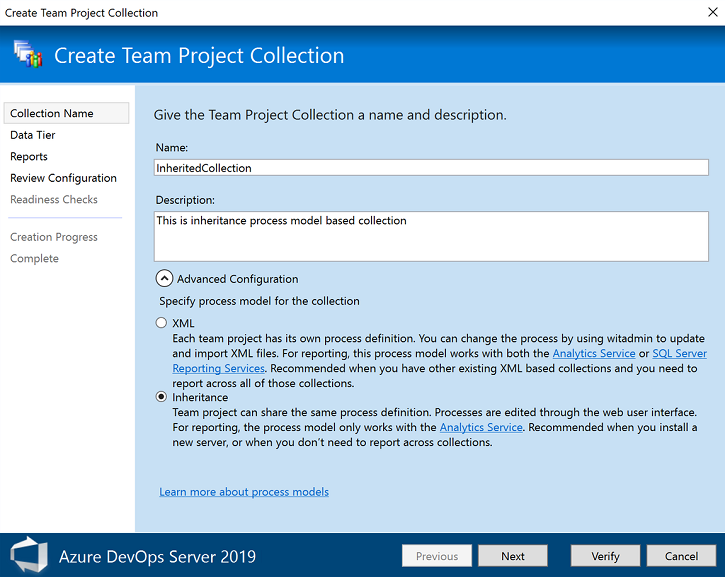
Ważne
Wybór, który należy dokonać, nie jest odwracalny. Po utworzeniu kolekcji będzie można dostosować tylko obiekty śledzenia pracy przy użyciu wybranego modelu. Ponadto nie ma możliwości migrowania istniejących kolekcji projektów, które używają lokalnego modelu procesów XML do modelu procesu dziedziczenia.
Aby dowiedzieć się więcej na temat kolekcji projektów, zobacz Zarządzanie kolekcjami projektów.
Dostosowywanie środowiska testowego
Kilka typów elementów roboczych obsługuje środowisko testowania na stronach testowych portalu sieci Web i kliencie menedżera testów. W przypadku procesu dziedziczonego można dostosować typy elementów roboczych Plan testów, Zestaw testów i Przypadek testowy, tak jak w przypadku dowolnego innego typu elementu roboczego. W przypadku lokalnego procesu XML można dostosować wszystkie typy elementów roboczych związanych z testami — plan testu, zestaw testów, przypadek testowy, kroki udostępnione i parametry udostępnione — tak jak każdy inny typ elementu roboczego.
Na poniższej ilustracji przedstawiono obsługiwane relacje linków.
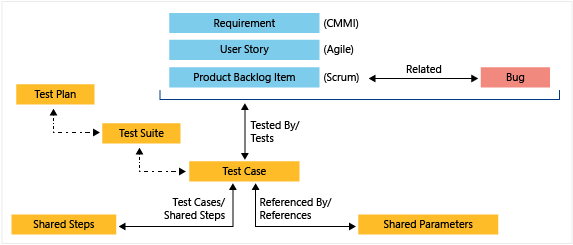
Aby uzyskać dodatkowe informacje o użyciu i dostosowywaniu, zobacz następujące zasoby:
Mniej typowe dostosowania
Następujące dostosowania można wykonać tylko podczas pracy z hostowanymi modelami procesów XML lub lokalnymi plikami XML. Dostosowania wprowadzone do konfiguracji procesu mają zastosowanie do wszystkich zespołów dodanych do projektu.
Limity listy prac i tablic (hostowany kod XML, lokalny kod XML)
Aby ograniczyć czas ładowania ekranu do dopuszczalnych parametrów, tablica zadań jest ograniczona do maksymalnie 1000 elementów roboczych. Aby uzyskać szczegółowe informacje, zobacz Informacje o elemencie XML konfiguracji procesu.
Tę wartość można zwiększyć do maksymalnie 1500, określając wartość workItemCountLimit atrybutu elementu TaskBacklog . Aby uzyskać szczegółowe informacje, zobacz Informacje o elemencie XML konfiguracji procesu.
<TaskBacklog category="Microsoft.TaskCategory" pluralName="Tasks" singularName="Task" workItemCountLimit="800" >
. . .
</TaskBacklog>
Zmienianie przypisań pól (hostowany kod XML, lokalny kod XML)
Możesz zmienić pola elementów roboczych używane do obliczania pojemności, wykresów spalonych, prognozowania i szybkości. Wszelkie zmiany wprowadzone w jednym z przypisań domyślnych powinny odpowiadać zmianie wprowadzonej w funkcji WIT używanej do definiowania i przechwytywania informacji dla tej wartości.
Jeśli na przykład zmienisz przypisaną refname wartość, type="Activity" należy uwzględnić to samo pole w definicji funkcji WIT przypisanej do kategorii zadań, która przechwytuje informacje o działaniu. Aby uzyskać szczegółowe informacje, zobacz Informacje o elemencie XML konfiguracji procesu.
Pola, które przypisujesz, są używane przez następujące narzędzia:
| Narzędzie | Typ pola |
|---|---|
| Tablica zadań, narzędzia pojemności, burndown przebiegu | Praca pozostała |
| Listy prac produktów i portfolio | Priorytet listy prac |
| Szybkość i prognoza | Nakład pracy (mapuje na punkty scenariusza, nakład pracy lub rozmiar) |
| Tablica zadań, narzędzia pojemności | Praca pozostała |
| Narzędzia pojemności | Działanie (działanie zadania lub dyscyplina) |
Udzielanie lub ograniczanie dostępu do narzędzi do śledzenia pracy
Możesz udzielić lub ograniczyć dostęp do wybranych funkcji za pomocą ustawień uprawnień. Po dodaniu kont użytkowników do zespołu są one automatycznie dodawane do grupy Współautor. Następnie mają dostęp do większości funkcji, które będą musiały współtworzyć kod, śledzenie pracy, kompilacje i testowanie. Jednak grupa Współautor nie zezwala użytkownikom na tworzenie udostępnionych zapytań ani dodawanie ścieżek obszaru lub iteracji. Musisz przyznać te uprawnienia oddzielnie.
Aby uzyskać uproszczony widok najpopularniejszych, domyślnych uprawnień i przypisań dostępu, zobacz Uprawnienia i dostęp. Jeśli dopiero zaczynasz zarządzać uprawnieniami, zobacz Wprowadzenie do uprawnień, dostępu i grup zabezpieczeń, Dziedziczenie uprawnień i grupy zabezpieczeń.
W przeciwnym razie, aby udzielić lub ograniczyć dostęp do wybranych funkcji, zapoznaj się z jednym z następujących tematów:
Zarządzanie dostępem
Uprawnienia
Udostępnione zasoby
Dodatkowe opcje dostosowywania
Czy chcesz dostosować narzędzia w sposób, który nie jest obsługiwany?
Oto kilka dostępnych opcji:
- Zapoznaj się z rozszerzeniami witryny Marketplace, aby sprawdzić, czy istnieje narzędzie dostępne dla Twoich celów
- Opracowywanie własnego rozszerzenia
- Ustal, czy punkt zaczepienia usługi spełni Twoje potrzeby
- Tworzenie własnego narzędzia przy użyciu interfejsów API REST
- Dodaj żądanie funkcji do naszej strony Społeczność deweloperów.
Spróbuj wykonać tę następną próbę
Powiązane artykuły
Opinia
Dostępne już wkrótce: W 2024 r. będziemy stopniowo wycofywać zgłoszenia z serwisu GitHub jako mechanizm przesyłania opinii na temat zawartości i zastępować go nowym systemem opinii. Aby uzyskać więcej informacji, sprawdź: https://aka.ms/ContentUserFeedback.
Prześlij i wyświetl opinię dla